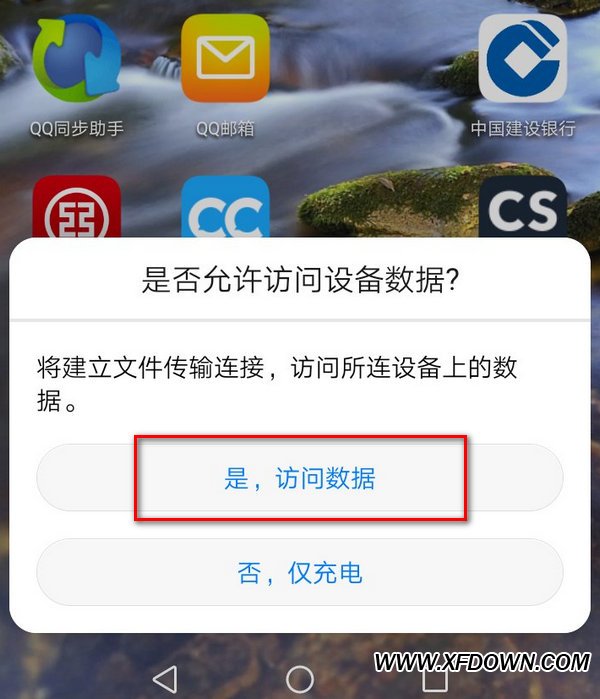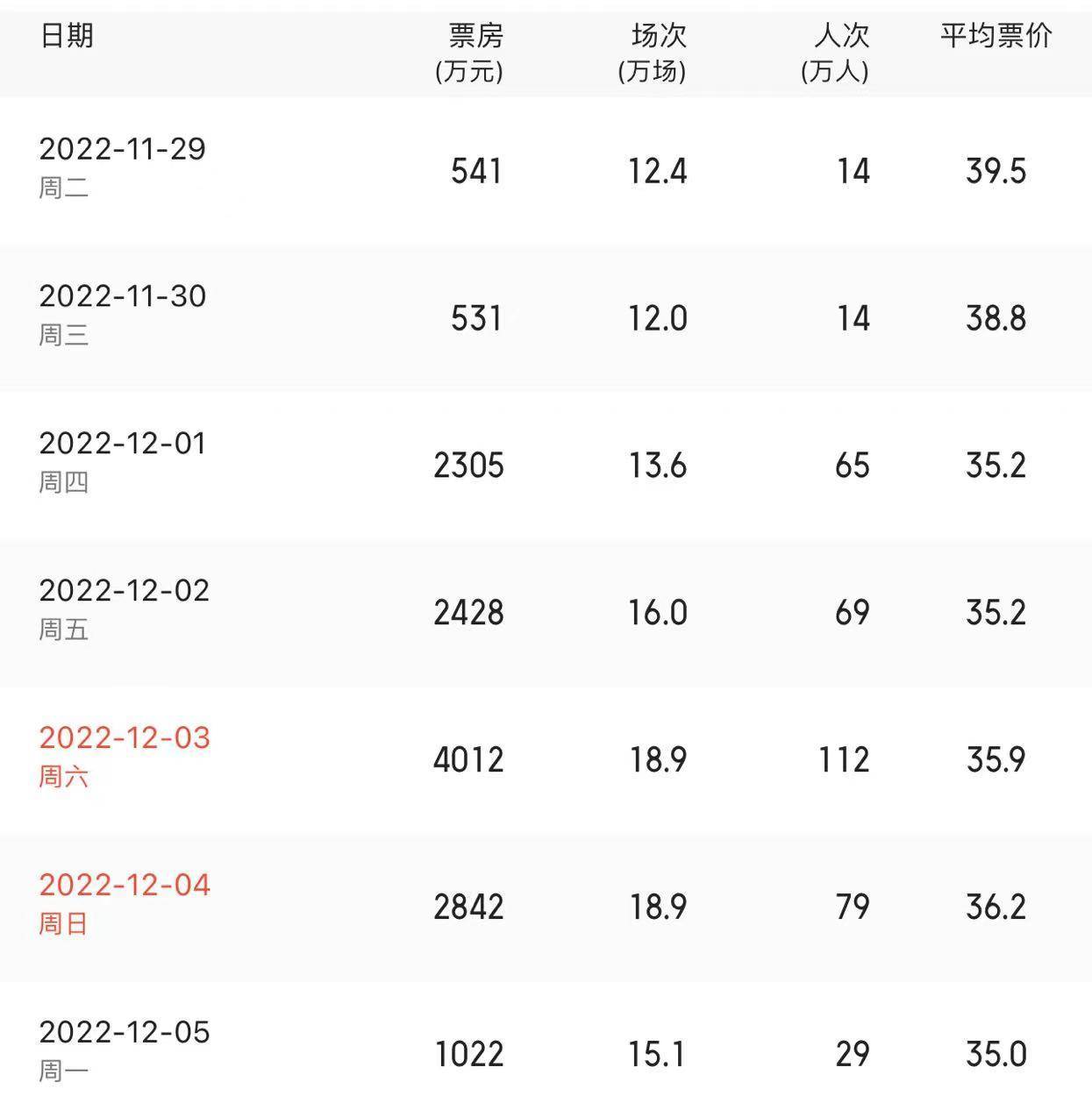介绍目录和页码的重要性
Word如何设置目录和页码
目录是一份文档的导航图,它可以帮助读者快速找到自己需要的内容。页码则是为了方便读者定位文档中的具体位置。在使用Microsoft Word编辑文档时,设置目录和页码是非常重要的技巧。
如何创建目录
在Word中,创建目录的方式有很多种。下面介绍一种比较常用的方法:
1、首先,在你编辑的文档中,选择你要出现在目录中的内容(标题、章节等)。
2、接下来,点击Word文档顶部的“引用”选项卡。
3、在“引用”选项卡中,你可以看到一个“目录”按钮。点击这个按钮,弹出一个下拉菜单。
4、在下拉菜单中,你可以选择“自动目录 1”、“自动目录 2”等不同的样式。点击所需的样式,自动生成目录。
如何设置页码
设置页码的步骤如下:
5、在文档编辑的位置,选择你要插入页码的位置。
6、在Word文档顶部的“插入”选项卡中,点击“页码”按钮。
7、在弹出的菜单中,选择你喜欢的页码样式,例如“页码顶部”、“页码底部”,或是“页码居中”等。
8、Word会自动将页码插入到你选择的位置。
注意事项
在设置目录和页码时,需要注意以下几点:
9、确保文档中的标题和章节使用了正确的样式,这样Word才能正确识别并生成目录。
10、如果你的文档有多个章节,那么在设置页码时,你需要分别对每个章节进行设置。
Word如何设置目录和页码,11、如果你想要对目录和页码进行自定义,可以点击“目录”和“页码”按钮的下方的“自定义目录”和“格式页码”进行设置。